| • | Fichero Proveedores: Opción destinada a crear los proveedores de nuestro establecimiento. |
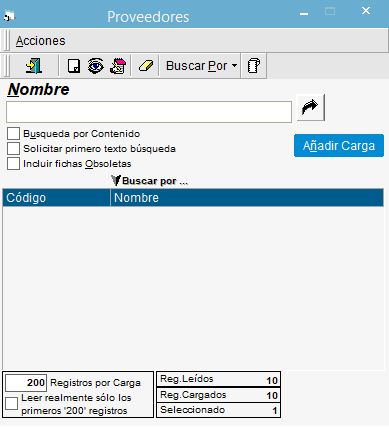
| • | Listado de Proveedores: Listado o previsualizacion de todos los proveedores según el filtro indicado. |
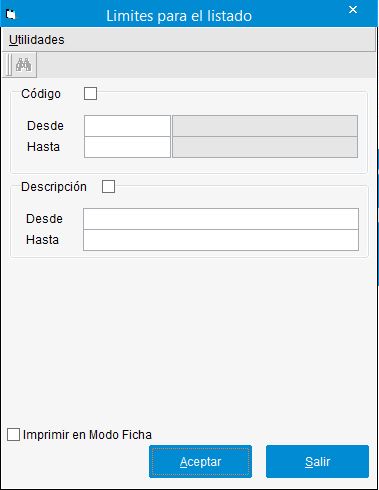
- Imprimir en Modo Ficha: Incluido dentro del listado de proveedores la posibilidad de imprimir en formato Ficha, en un folio cada proveedor.
- Alta de una ficha nueva.
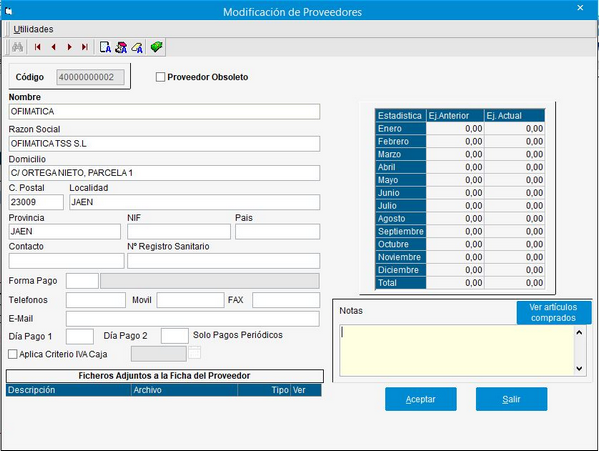
| • | El código de proveedor debe comenzar por 4000 ó 4100 (cuenta de mayor correspondiente a proveedores y acreedores respectivamente), aunque no existe control a este respecto, sí se comprueba que se trate de una cuenta contable correcta, la cual se puede asignar de forma automática.Indicar los datos personales del proveedor, como su nombre, dirección, CIF, teléfono, e-mail, e incluso incluir días de pago para vencimientos |
| • | En la parte superior derecha podemos visualizar los totales de compras efectuadas a nuestro proveedor mes a mes, del ejercicio actual y del anterior. |
| • | En la parte inferior derecha teclear las observaciones y datos de interés correspondientes a nuestro proveedor. Además disponemos de un botón "Ver Artículos Comprados" en el que podremos ver un resumen de los artículos que hemos comprado a este proveedor. |
| • | Aplica Criterio IVA Caja / Desde el Año: Activa la gestión individual de la liquidación de IVA por criterio de caja, y a partir de que año, para cada Proveedor/Acreedor, para hacer que si se tiene OfiConta, se pueda especificar allí el IVA que se declara, en función de los IVAS pagados. Esta función queda anulada si se activa la gestión global del criterio de IVA en caja, dentro de los parametros especiales. |
| • | Aceptar para guardar los datos indicados. |
En la ficha, tenemos un botón de artículos comprados que nos da un resumen de todas las compras del proveedor.
Posibilidad de indicar en la ficha que es obsoleto, excluyéndose de las búsquedas de forma opcional.
| • | Pulsando este icono |
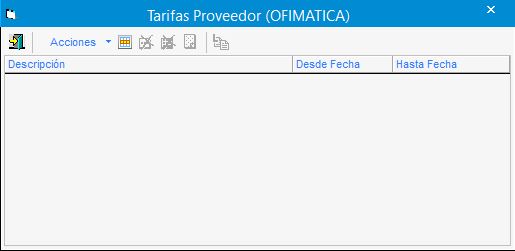
| • | Pulsando en el icono "hoja en blanco", accedemos a dar de alta las tarifas, mostrando la siguiente pantalla. |
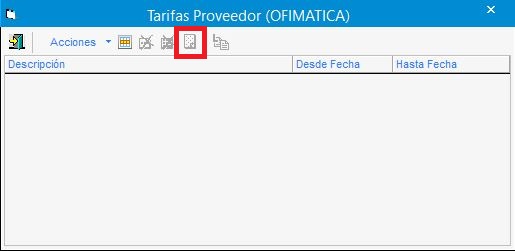
| • | Asignamos un nombre a la tarifa y acotamos la tarifa para que solo esté disponible entre 2 fechas. Introduciremos el/los artículos que afecten a esta tarifa, podremos incluso poner las unidades por bulto y bloquear el precio. |